
Power bi応用-4/pythonでクエリーを操作する
こんにちはロック204チャンネルです。
今回は「Power BI応用4 Pythonでクエリを操作する」お送りします。
最初に練習用データを読み込みます。
「ホーム」よりエクセルマークをクリックし演習用データを選択します。
データは説明欄のNoteのアドレスに登録しておりますのでご参照ください。

次にナビゲーター画面が表示されますので、この中より「売上2022」を選択し、「読み込み」ボタンを押してください。
すると、「データビュー」に「日付」、「商品名」、「売上22」の列が表示されます。
このデータを用いて、次のスライドで列を追加するPythonコードを使用する方法を説明します。

追加する列は税額、比率、累積の三列となります。
税額は売上22に0.1を掛けた値です。
比率は、売上22を売上22の平均値で割った値です。
そして累積値は、売上22の累積値を列として表示するものです。

それでは操作手順を説明します。
最初に「データビュー」より「ホーム」、「データの変換」をクリックし、パワークエリを起動します。
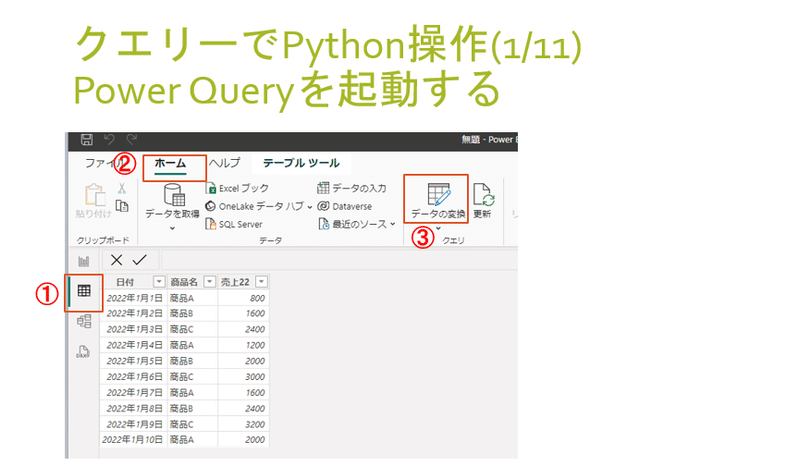
パワークエリが立ち上がると、最初に「日付」列を日付型からテキスト型に変更しておきます。
これはPythonで列を作成した場合に、この列がエラーとなってしまうので、これを避けるためにテキスト型に変更しておきます。
次に、メニューより「変換」ボタンを押し「スクリプト」より「Pythonスクリプトを実行する」をクリックします。

すると「Pythonスクリプトを実行する」画面が表示されます。
この欄にPythonスクリプトを書いていきます。
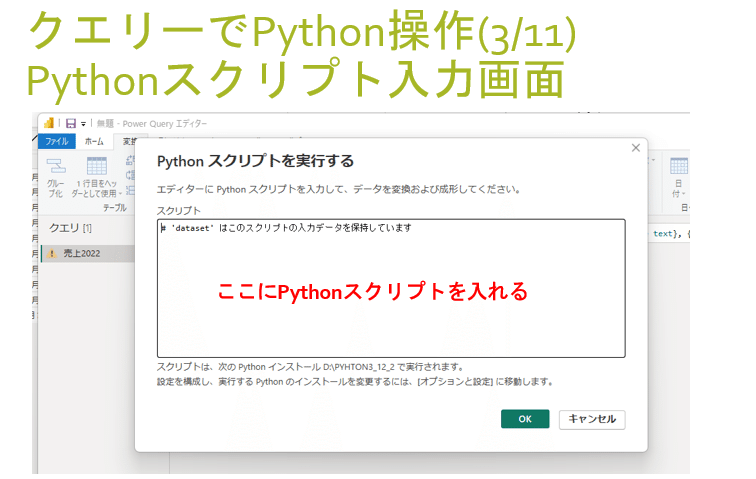
今回はこのようなスクリプトを先ほどの欄に貼り付けます。
最初にpandasをインポートしDataframe「df」を定義し、このデータフレームdfに「売上22」をコピーします。
そして「税額」列をdataset[税額]として定義し、dataに0.1を掛けた値を入れます。
このdfの平均をmとし、dataset[比率]列を定義し、この中にdata割るmとし、平均よりの比率を求めます。
最後に累積値をFor文で計算し、dataset[累積]として、「累積」列を定義し、この中に。累積値をコピーします。
ここから先は
この記事が気に入ったらサポートをしてみませんか?
